安装破解教程
1、在本站下载并解压,得到setup.exe安装程序和lenoKeyGen Path破解文件夹
2、双击setup.exe运行,点击下一步
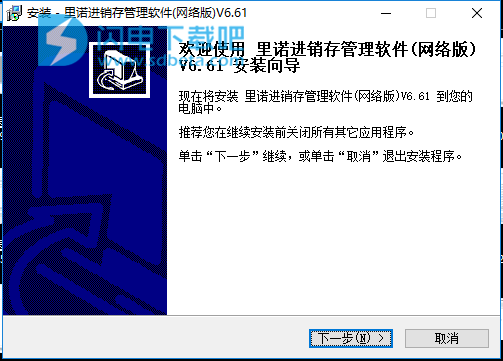
3、点击浏览选择软件安装路径,点击下一步
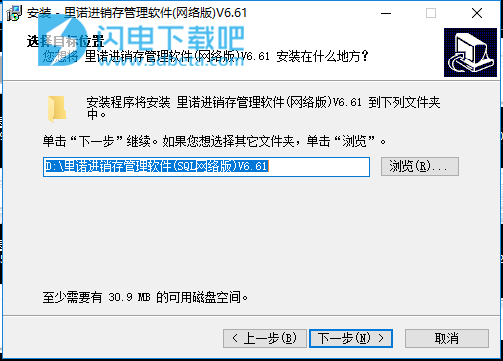
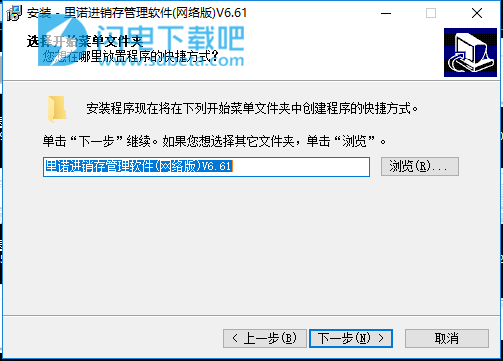
4、确认安装信息并点击安装
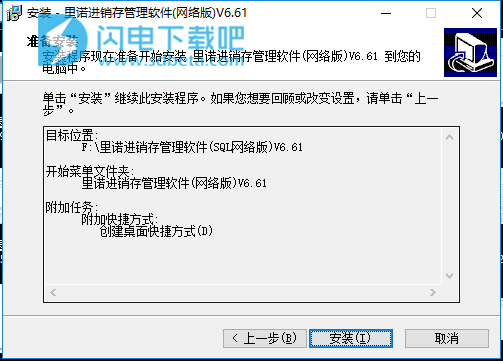
6、安装中,稍等一会儿

7、安装完成,退出向导
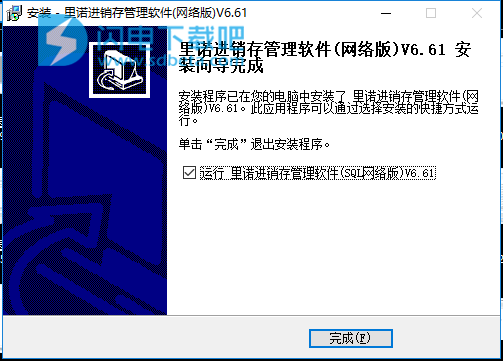
8、运行软件,它会提示找不到加密狗转为注册码激活,然后我们点击注册
9、回到安装包中,打开lenoKeyGen Path破解文件夹,运行lenoKeyGen+Path.exe,我们选择里诺进销存管理软件(SQL网络版),然后鼠标右键选择生成注册码
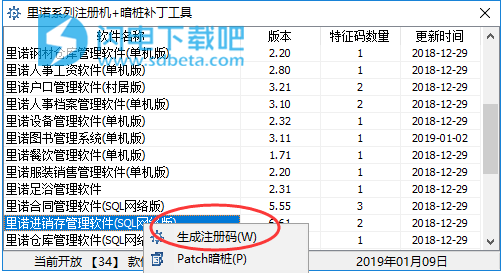
10、如图所示,我们将机器码复制到注册机中,然后点击生成按钮
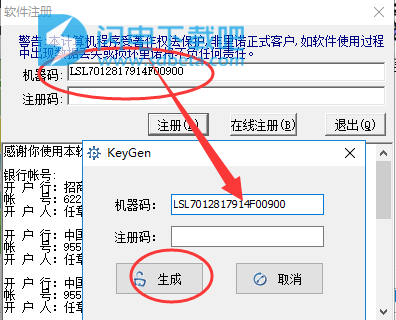
11、将注册码复制到软件中,点击注册,然后退出软件
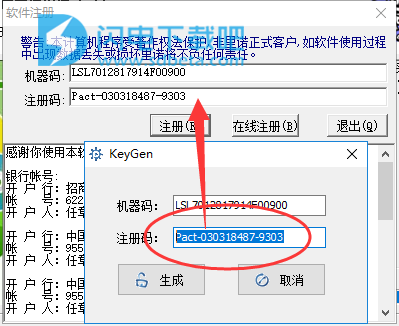
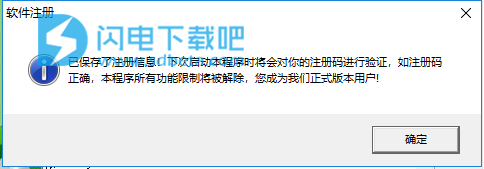
12、然后我们继续回到lenoKeyGen+Path.exe中,继续右键选择patch暗桩,选择软件安装目录并等待完成即可
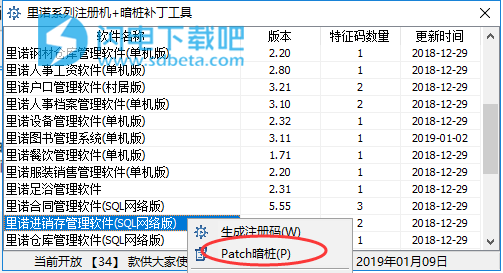
使用教程
一、基础资料
1、来往单位资料
从下拉菜单[基础资料]->[单位资料]->[往来单位资料],启动往来单位资料窗口,如下图所示。


单击新增按钮,在基本资料中输入单位信息,再点击保存按钮,该单位的资料即保存进去了。
2、仓库资料
从下拉菜单[基础资料]选择[仓库资料管理],启动仓库资料窗口,如下图所示。
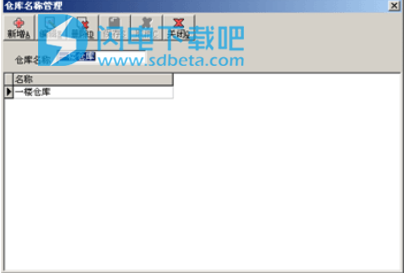
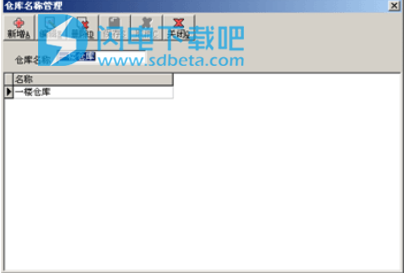
单击添加按钮,在输入一个仓库名,单击保存,则完成新增操作.
注意:仓库名称不能重复!
3、货品类别管理
选择主界面上的“系统设置”->“货品类别”菜单,弹出如下所示的类别管理窗体:
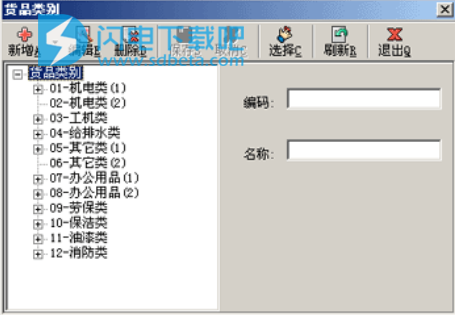
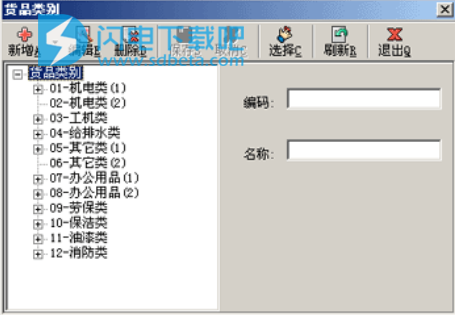
点击新增按钮,输入名称,再点击保存即完成新增分类的操作.
4、货品资料
从下拉菜单[基础资料]->[货品资料]->[货品资料管理],启动货品资料窗口,如下图所示。
单击"添加"按钮添加一条货品记录,输入货品编码,品名规格,期初库存量等资料,输入完成后单击保存并添加按钮,继续输入下一条记录,单击保存,则保存当前资料,然后退出货品资料编辑窗口。
[入库价]:当您录入入库单据时,入库价作为默认单价;
[出库价]:当您录入出库单据时,入库价作为默认单价;
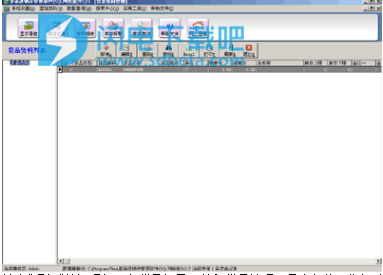
二、出入库单据
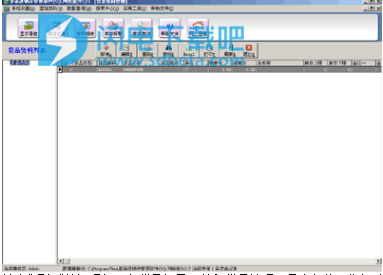
二、出入库单据
我们以采购收货入库为例:
1、采购收货入库单.
在[采购管理]单击[采购入库单],此时出现的界面如下图所示:
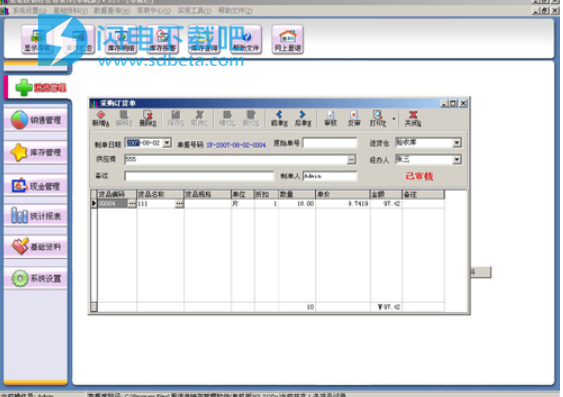
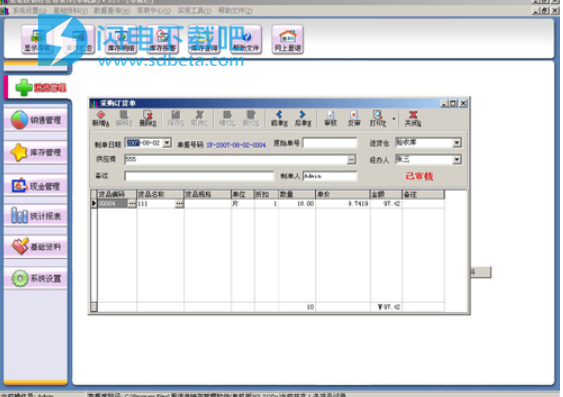
2、添加货品.
在采购收货入库单据中点击新增按钮,选择入库日期,仓库和供应商等信息.
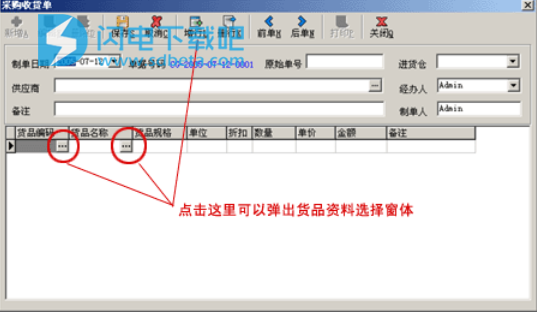
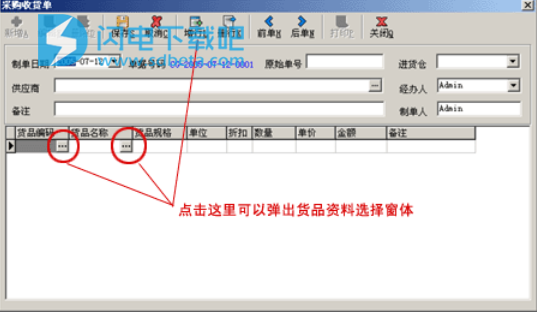
添加货品,点击[增行]按钮(或单击表中的[...]按钮)来添加货品,填写好单价和数据后,此时出现的界面如下图所示,选择一个要入库的货品,在表格中双击完成添加.
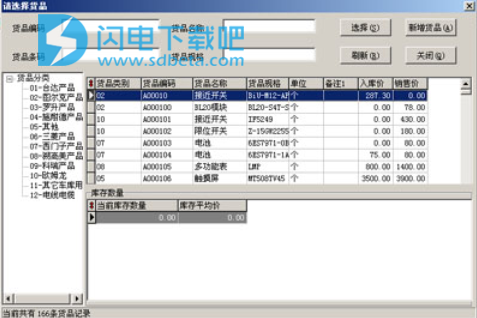
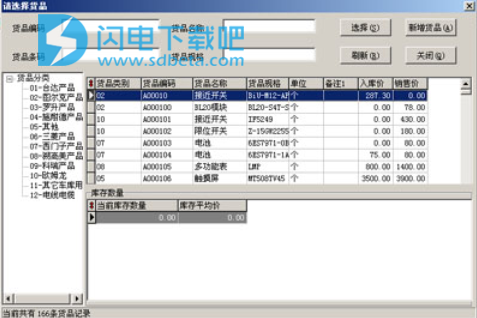
最后在单据添加界面点击[保存]按钮,至此完成货品入库.
其它出入库单据的操作方法与此类似,采购入库单保存之后,您可以在库存查询窗体中看到该货品的库存数量增加了.
三、收/付款单据
三、收/付款单据
我们以收款单为例:
1、收款单.
在[销售管理]单击[收款单],此时出现的界面如下图所示:


2、新增一个收款单.
在收款单窗体中点击新增按钮,选择日期,收款帐户和供应商等信息.
点击[增行]按钮(或单击表格中的[...]按钮)来添加收款的金额,填写好单价和数据后,此时出现的界面如下图所示,选择一个单据,在表格中双击完成添加(或点击[选择]按钮).
注意,您也可以不用进入选择单据窗体,直接在收款单表格中任意填写一个单号,然后填写本次收款的金额,点击保存即可.
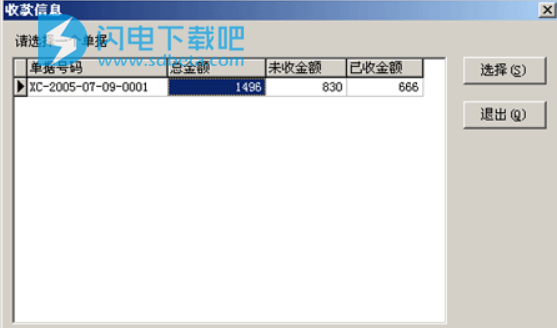
四、查找单据
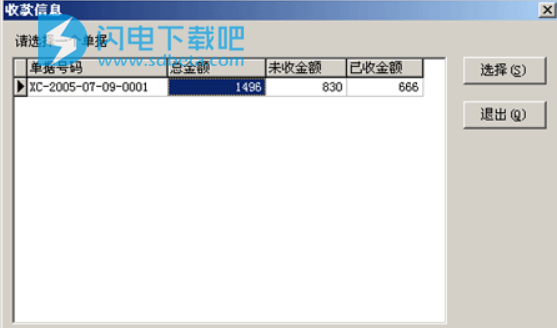
四、查找单据
如果您是第一次使用本软件,您需要把程序里面演示数据全都清除掉,从下拉菜单[系统设置]选择[数据初始化],点击确定即完成清除工作。此时程序中的各种单据和货品资料都清除完毕了。
下图是单据录入界面.
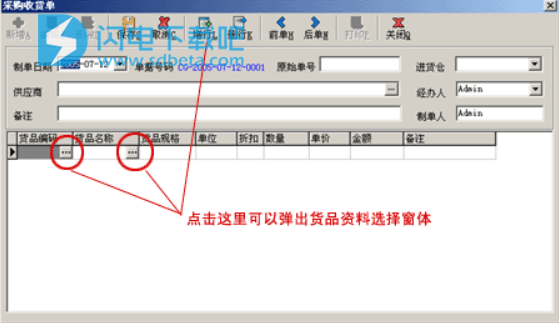
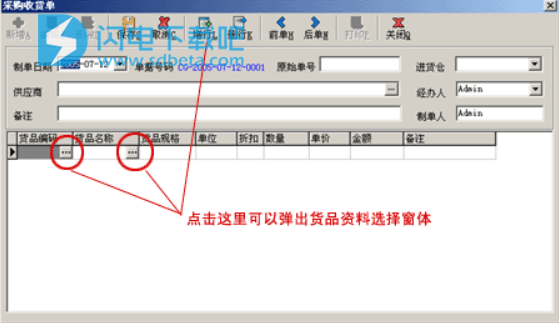
如何查询已录入的单据?
选择下拉菜单[数据查询]->[单据查询],程序即会把所有的单据都列出来。如下图所示:
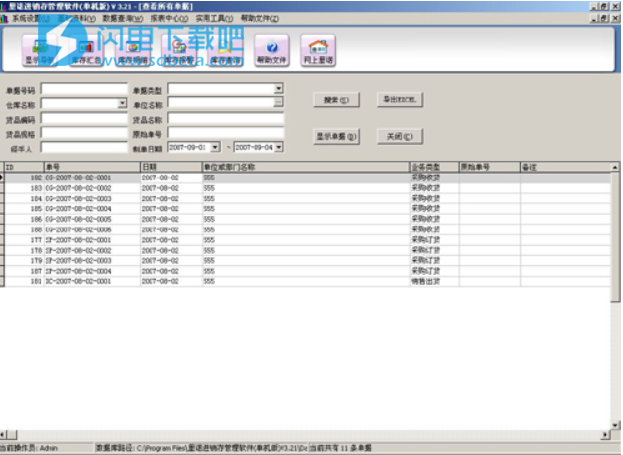
六、从Excel导入数据
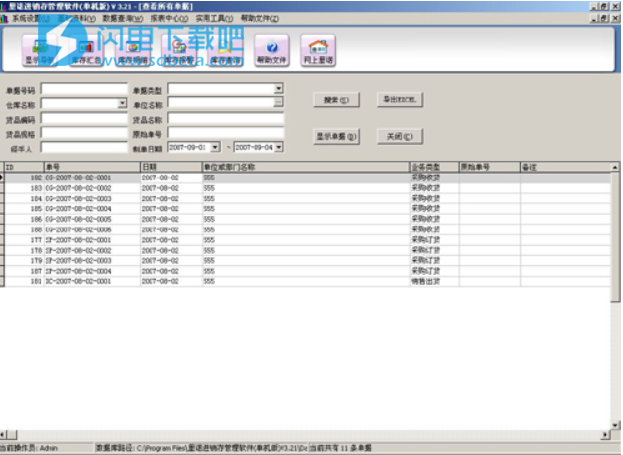
六、从Excel导入数据
导入数据
导入货品信息
选择菜单“系统设置”->“导入数据”->“从Excel导入货品资料”,选择一个文件后即会弹出如下窗体


Excel字段名即是Excel表中的字段,您把“源字段名”和“Excel字段名”一一对应好,这样程序才能把信息导入到相应的数据库字段中,比如上图中的货品编码对应货品编码。
注意:如果导数据过程中发生错误,那么极有可能是您的数据字段没有对应好或者您的Excel中货品编码不是唯一。
七、报表设计
里诺软件的单据报表样式支持自定义,下面我们以设计入库单为例;
点击菜单"系统设置"->"报表设计"->"出入库单据设计",此时设计界面如下图所示:
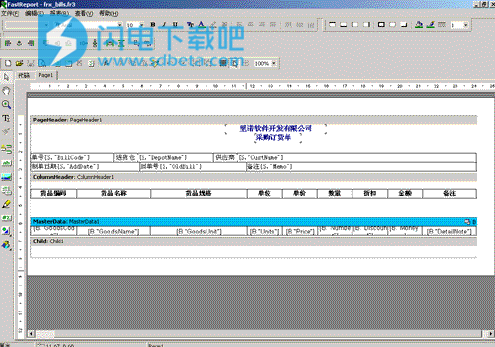
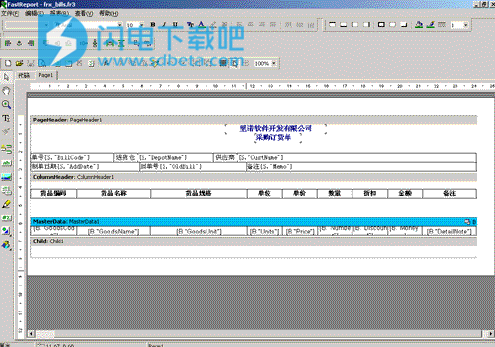
如何改变报表的纸张大小?
点击报表设计窗体中的"文件"->"页面设置",此时出现的界面如下图所示:
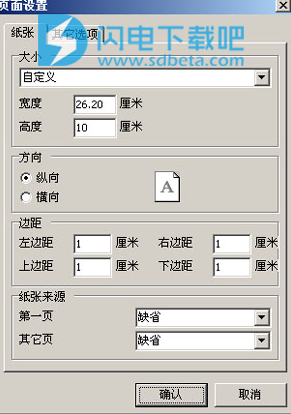
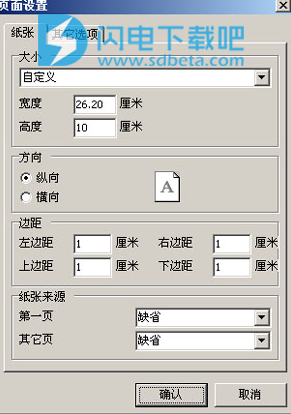
如何改变报表中文字的位置?
比如我想改变货品编码字段的位置,可以用鼠标先中货品编码字段,如下图所示
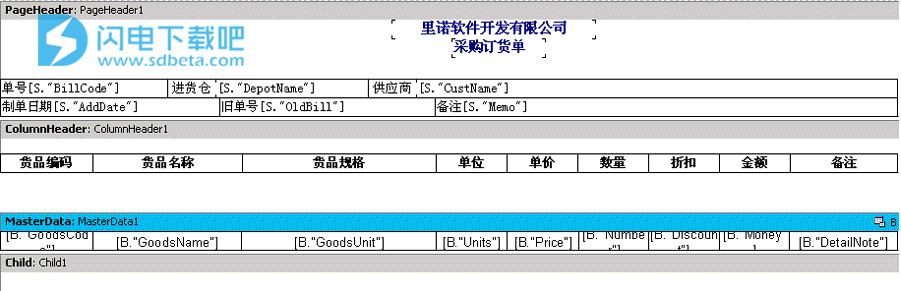
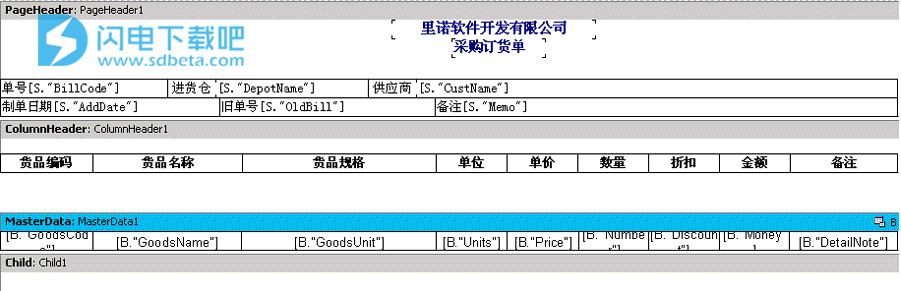
"货品编码"和"B.goodscode"都处于选中状态,保持选中状态(注意:边框四个角有黑点才表明选中),您可以把他们左移或右移.如果您不想把他们打印出来,您还可以直接按"Delete"键把他们删除.
如果您想套打,您可以把报表中的边框线和有中文字的文本框都删除.
如果您想把货品资料整行下移,选中.让它处于选中状态,把鼠标移到下边框中间的那个黑点处,鼠标变成上下箭头,把高度拖长一些即可.
设计完成后,点击保存报表设置即完成设计.此时单据样式已变成您设计的样式.
小窍门:按住"Ctrl"键+上下左右方向键,可以实现精确移动(只移一个像素).
按住"Ctrl"还可以实现连选.
如何修改单价的小数点位数?
比如我想把单价的小数点位数精确到6位,您可以这样设置.
选定单价框,如下图所示,
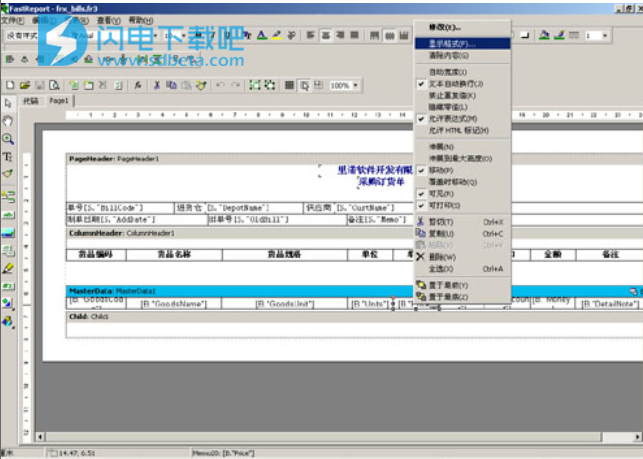
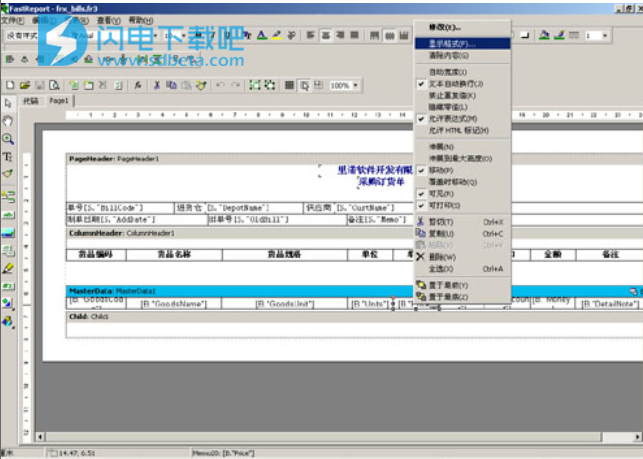
右键单击鼠标,在弹出的菜单中选择"显示格式",弹出如图所示对话框:


系统默认是的2位小数,假如您要改成4位小数,请将[格式字串]更改为%2.4f点击确定按钮保存退出.
退出报表设计窗体时保存修改,下次打印单据时单位就会精确到你想要的位数了.
本文地址:http://www.sd124.com/article/2019/0109/228003.html
《里诺进销存管理软件(SQL网络版)V6.61安装激活图文教程》由闪电下载吧整理并发布,欢迎转载!
